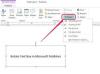Gereksiz e-posta mesajlarını kısıtlayan mevcut yasalar ve günümüzde çoğu e-posta uygulamasında bulunan istenmeyen posta önleme araçları ile, alabileceğiniz her istenmeyen mesajı manuel olarak silmek için hiçbir neden yoktur. Aslında, Gmail, Yahoo ve Microsoft gibi çoğu e-posta sağlayıcısı, muhtemelen spam iletilerinizin çoğunu siz görmeden kaldıran yerleşik filtrelere sahiptir.
E-posta Listelerinden Çık
Günün Videosu
Kanunen, ticari e-posta Amerika Birleşik Devletleri'nden ve diğer birçok ülkeden gelenler, abonelerin gelecekteki e-postalardan vazgeçmeleri için bir yol içermelidir. Bir haber bültenine abone olduysanız veya bir web sitesinden güncellemeler almak istediyseniz, hemen hemen her zaman bu mesajlardan vazgeçebilirsiniz. İstenmeyen kaynaktan aldığınız son e-posta mesajının altında, size şunları yapabilmenizi sağlayan bir bağlantı görmelisiniz. Aboneliği iptal et veya M**Aboneliklerinizi inceleyin**. Bu bağlantıya tıklamak gelecekteki e-postaları durduracaktır, ancak iptalinizin işleme koyulması bir veya iki gün sürebilir.
E-posta sağlayıcınızın aboneliklerle ilgilenmek için ek seçenekleri olabilir. Örneğin, Gmail bulmayı kolaylaştırmak için her mesajın üstüne ek bir Abonelikten Çık bağlantısı ekler.
E-postaları Spam Olarak İşaretle
Biri size istemediğiniz bir e-posta gönderirse, onu spam olarak işaretleyebilirsiniz. Düğmelerin konumları değişebilse de, süreç her e-posta hizmeti ve e-posta uygulaması için temelde aynıdır.
görünüm 2013
Outlook 2013 masaüstü uygulamasını kullanıyorsanız, istemediğiniz e-postayı sağ tıklayın, Hurda, sonra Göndericiyi engelle. Alternatif olarak, Hurda Ana Sayfa sekmesinin altında bulunan simgeyi seçin ve Göndericiyi engelle. Önemsiz düğmesinin ayrıca belirli bir göndericiden veya Web etki alanından gelen e-postaların asla yanlışlıkla Önemsiz klasörüne gönderilmemesini sağlayacak seçeneklere sahip olduğunu unutmayın.

Gelecekteki e-postaları doğrudan Önemsiz klasörüne göndermek için Göndereni Engelle'yi seçin.
Resim Kredisi: Ekran görüntüsü Microsoft'un izniyle.
Outlook.com
Hotmail, Live veya başka bir Microsoft e-posta hizmetini kullanıyorsanız Outlook.com, e-postayı seçin ve ardından Hurda sayfanın üst kısmındaki simge. Seçme Hurda bu gönderenden gelecek e-postaları Önemsiz klasörüne koymak için. E-postanın, bilgisayar korsanlarının kullanıcı parolalarını güvence altına almak için yasal web sitelerini taklit ettiği bir kimlik avı dolandırıcılığı olduğundan şüpheleniyorsanız, bunu bir kimlik avı dolandırıcılığı olarak işaretleyin. Kimlik avı dolandırıcılığı Bunun yerine. Microsoft bu bilgileri, aynı dolandırıcılık e-postalarının diğer kişilere ulaşmasını önlemek için kullanır.

Önemsiz olarak işaretlemek için Outlook.com'da bir ileti seçin.
Resim Kredisi: Ekran görüntüsü Microsoft'un izniyle.
Gmail
içinde bir mesaj seçin Gmail ve tıklayın Spam'ı bildir ünlem işareti ile işaretlenmiş simge. Bu e-posta adresinden gelen mesaj ve gelecekteki tüm mesajlar doğrudan Spam klasörünüze gönderilir.

Spam bildirmek Gmail'de tek bir tıklama alır.
Resim Kredisi: Ekran görüntüsü Google'ın izniyle.
Yahoo e
Yahoo Mail'de bir mesaj seçin. Tıkla Daha simge ve seçin Spam'ı bildir. Yahoo'nun Outlook.com gibi bir Kimlik Avı Dolandırıcılığı Bildirdiğini unutmayın. Ayrıca Saldırıya Uğramış Bir Hesabı Bildirin Birinin bilgisayarının saldırıya uğradığından veya bir virüs içerdiğinden şüpheleniyorsanız, size spam mesajların gönderilmesine neden olur.

Diğer'i ve ardından Yahoo Mail'den Spam Bildir'i tıklayın.
Resim Kredisi: Ekran görüntüsü nezaket. Yahoo.